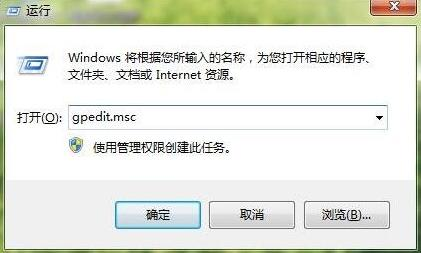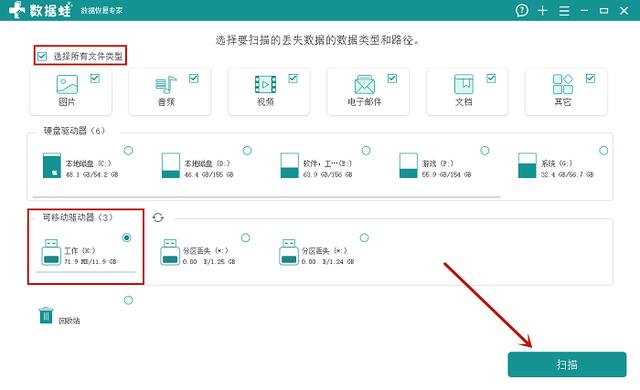驱动总统在手,轻松玩10代U。众所周知Intel从第八代开始,它就被完全禁止了Win7.核显和【USB 3】驱动,前两年8、9代CPU,驱动总裁为新总裁提供了几乎完美的解决方案Intel 10代CPU,新版驱动总裁2.0也随之而来,今天我们拿【微星B460】加上【Intel i5 演示10400。
感谢我们测试组提供的测试平台和拍摄材料无尽~未来。

主板:微星B460
CPU:intel i5 10400 纯UEFI启动环境

B460的主板是纯的UEFI如果在部署前没有显卡驱动,则启动环境LOGO或者黑屏,MBR这种现象不存在于启动中。
PS:本教程还配备了老黑在文末亲自上台带来的图文和详细操作视频。
第一步:先到官网下载驱动总裁2.0尝鲜版,放入装机U盘
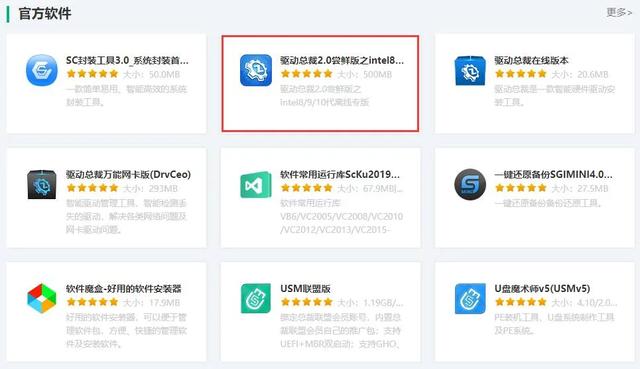
PS:由于硬件环境在其他地方,只能通过远程操作演示,进入PE让我们再次确认型号
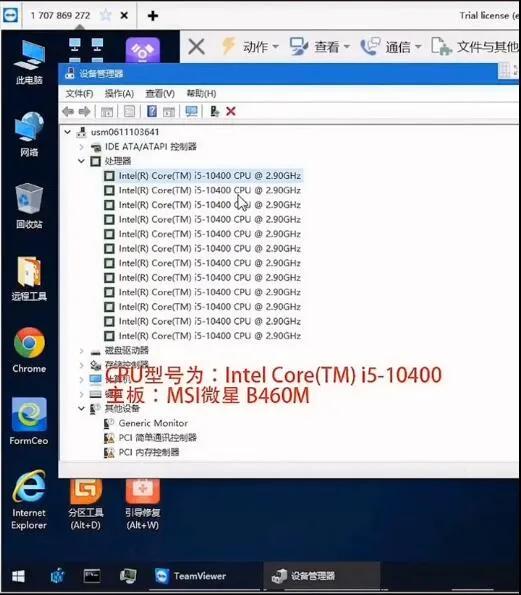
第二步:开始安装Win7原版系统
(1)先给硬盘分区
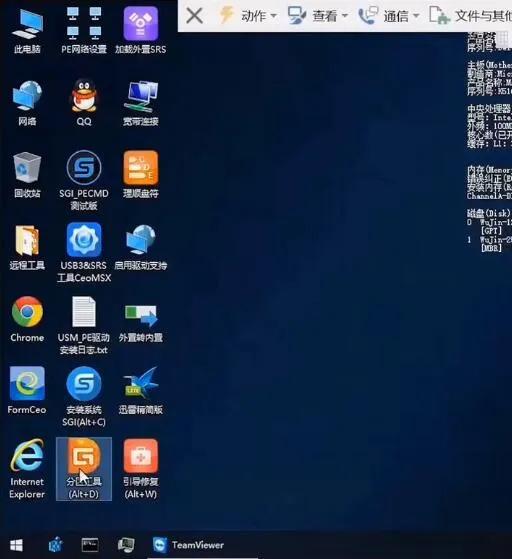
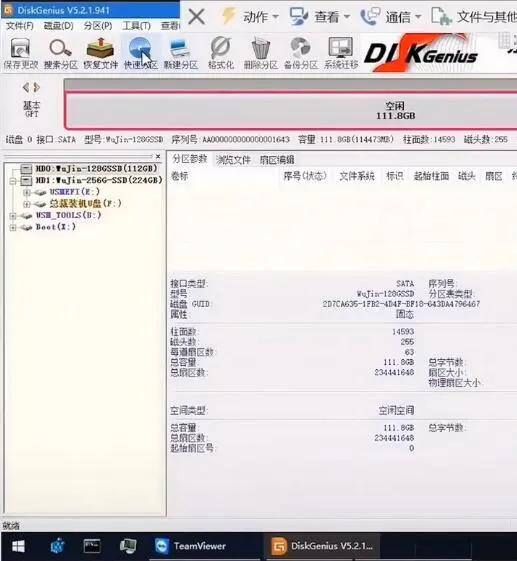

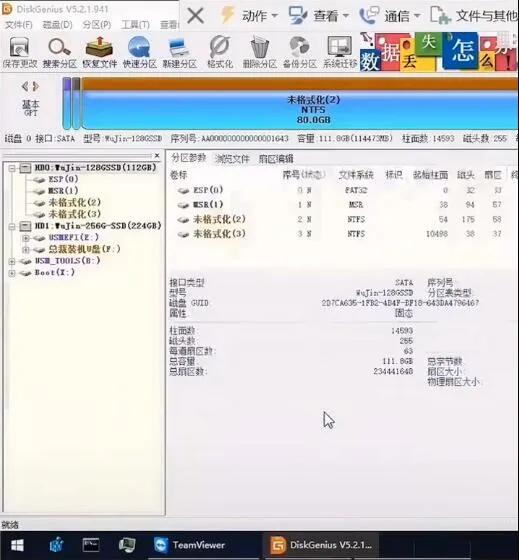
GUID的就是UEFI启动
(2)再打开SGI装机工具
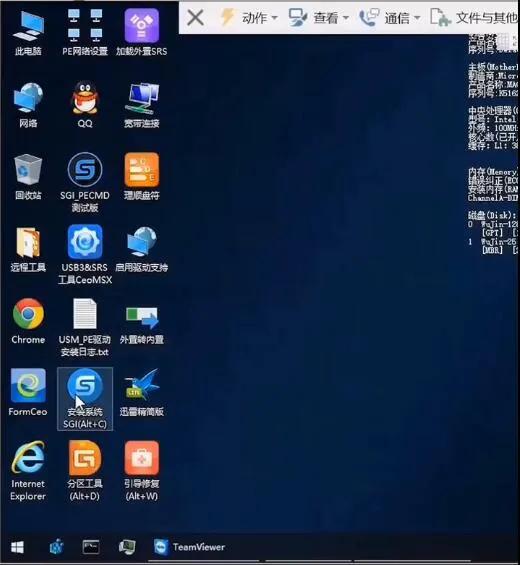
这里选择Win7旗舰版
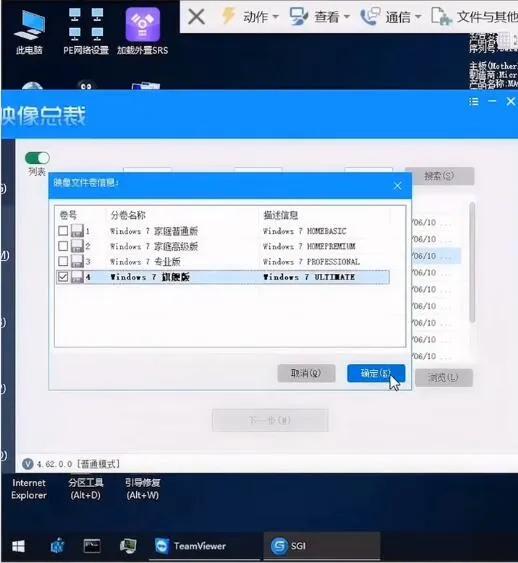
这里要注意,我们只检查更新系统的指导和跳过OOBE取消所有其他选项
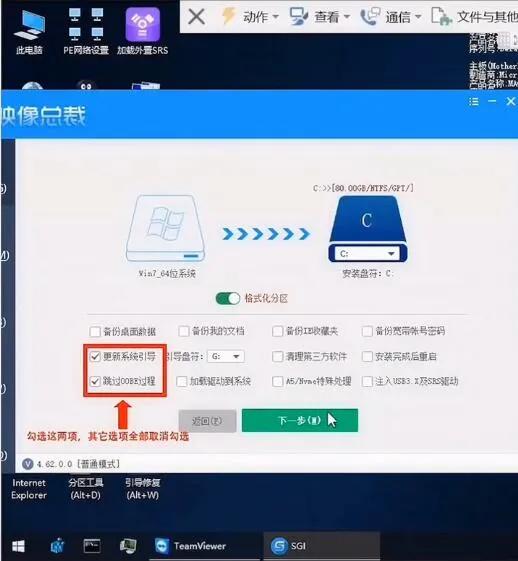
然后单击下一步,系统安装完成后,我们用驱动总裁注入驱动
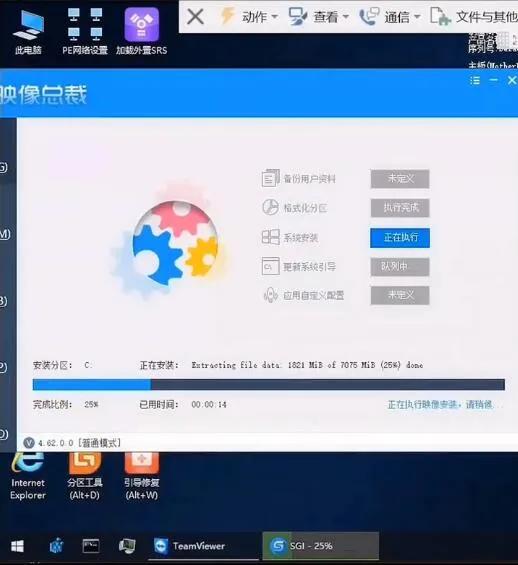
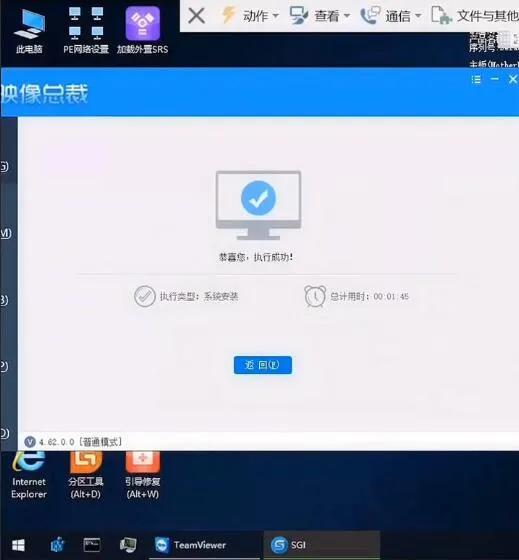
第三步:将驱动总裁注入驱动系统(核心步骤)
(1)打开我们第一次下载的驱动总裁
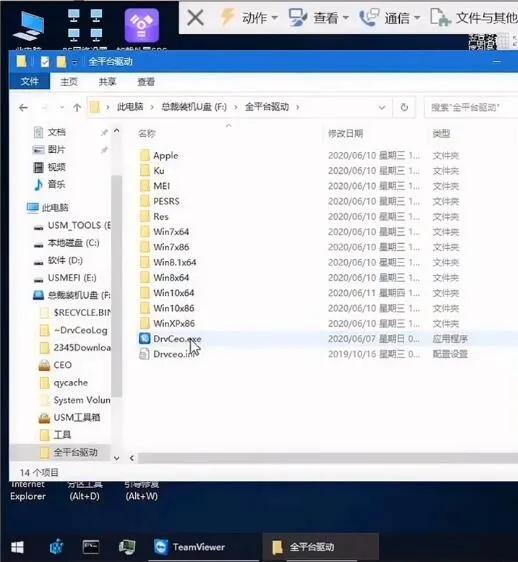
驱动总裁在PE目标系统的信息会在环境中自动识别(C盘是在这里识别的Win7 64位)
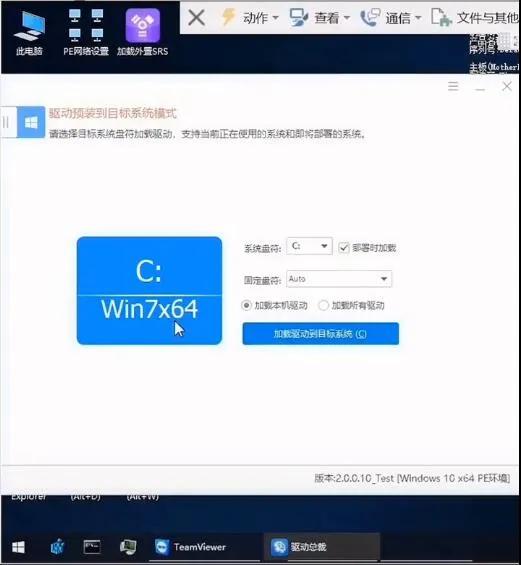
然后点击加载驱动到目标系统
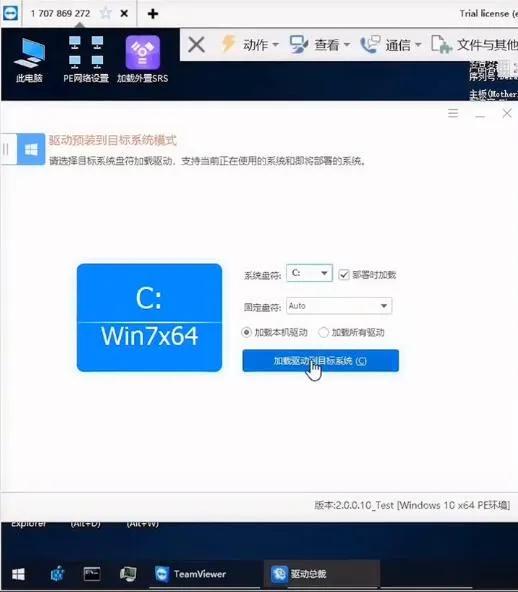
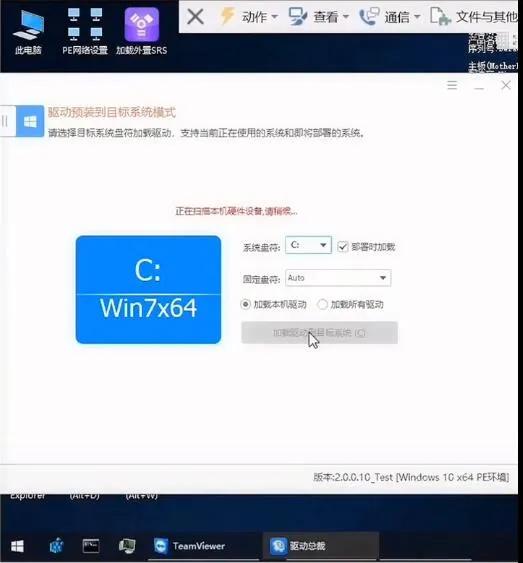
此时已识别并匹配i5的核显驱动
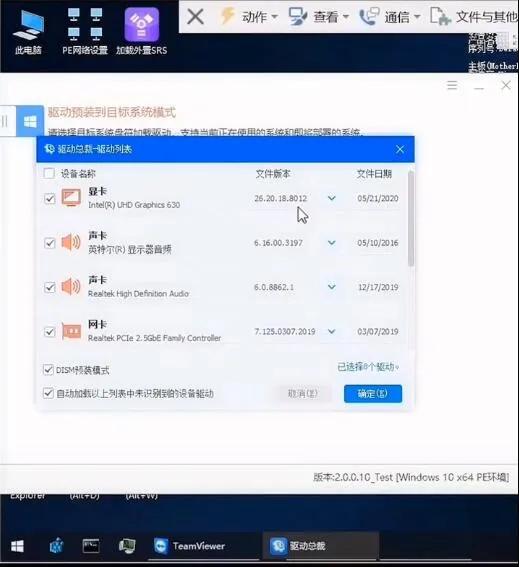
下面是B460板载的Intel USB3.1的驱动
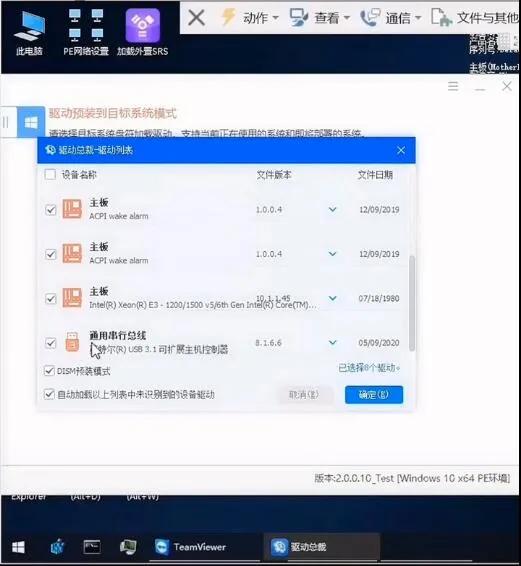
注:不要移动默认勾选项:
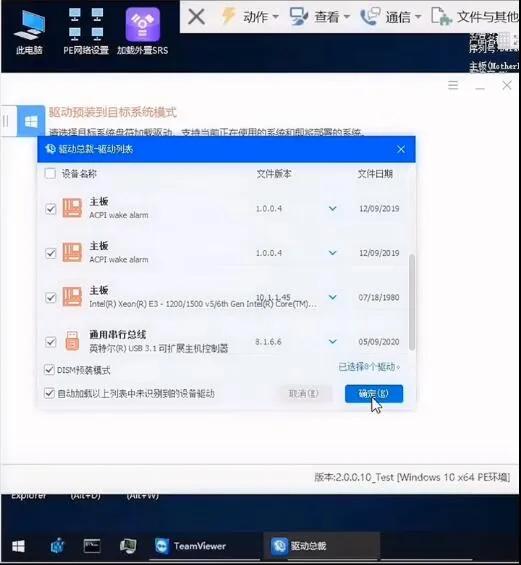
然后点击确定,此时,开始预装驱动器
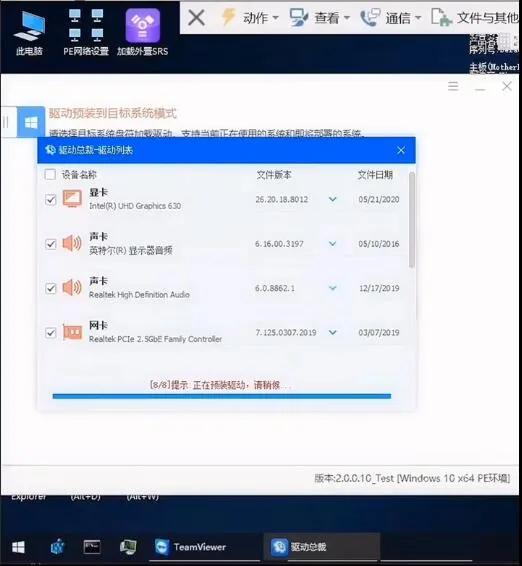
然后是自动安装NVME补丁
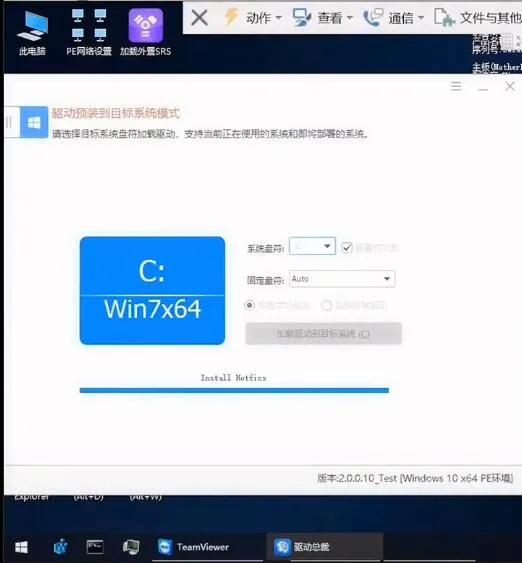
导入完成后,我们重启计算机
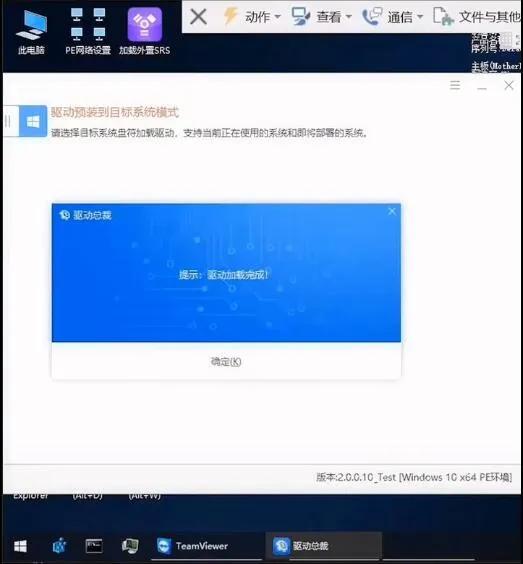
然后到BIOS在设置中关闭安全启动(事实上,主板默认关闭),这里只是一点演示这一步,不同的主板选项位置不同,我们根据自己的型号设置,设置完成后,保存重启
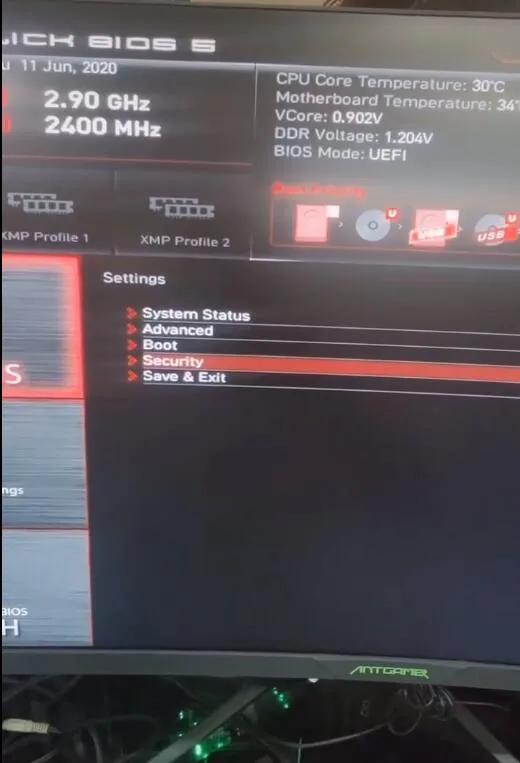
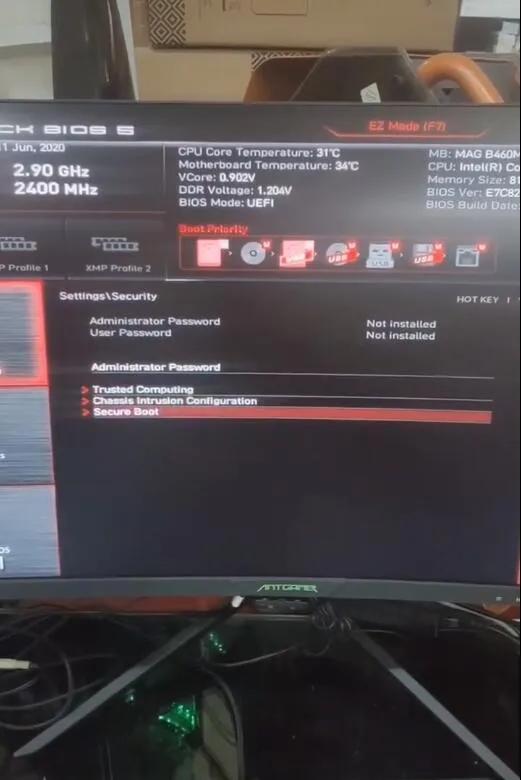
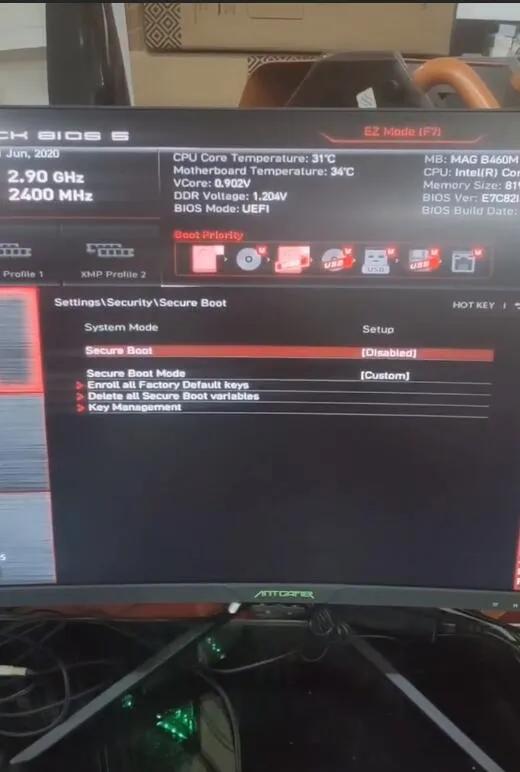
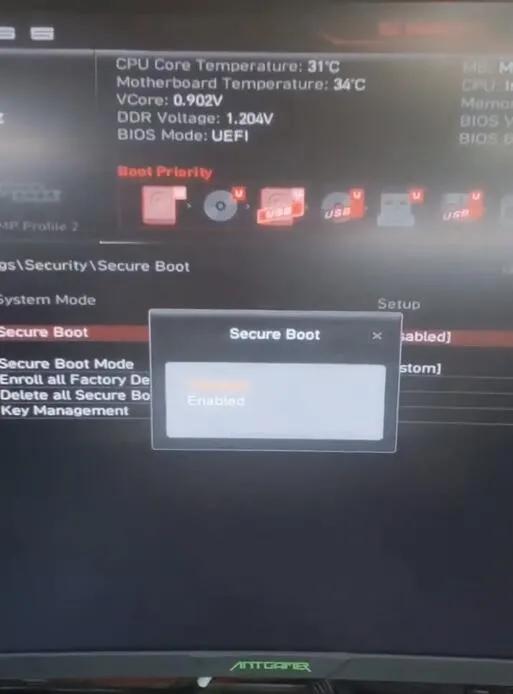
此时已开始进入部署界面,驱动总裁将在部署过程中再次运行,因为驱动总裁将再次检测和安装驱动器,以确保驱动器的完整安装。
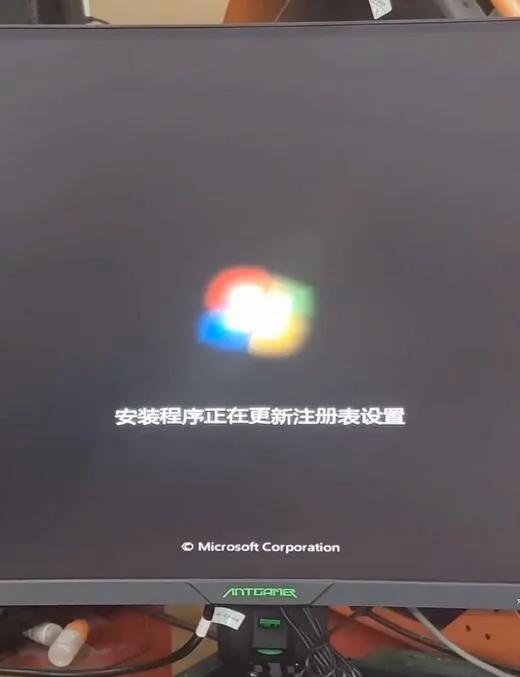
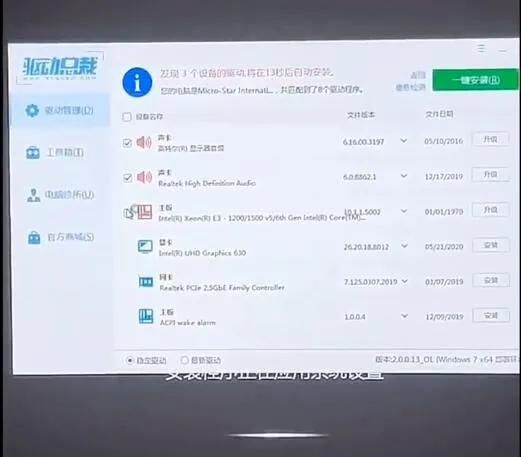
此时是部署中的驱动安装

好的,部署已经完成,现在系统准备进入桌面,进入桌面后,驱动总统将再次运行测试驱动安装,桌面安装主要与驱动总统云匹配,毕竟离线驱动有限,云驱动无限
现在看到的10代芯片组驱动是从云下载安装的
在这里,驱动基本安装完毕,我们去设备管理器确认,先确认核显驱动UHD630,打开属性可以看到驱动是正常的,然后再看USB3.1的驱动,打开属性驱动也是正常的,然后整体看设备管理器,没有感叹号,这意味着所有的驱动都是正常的ok了
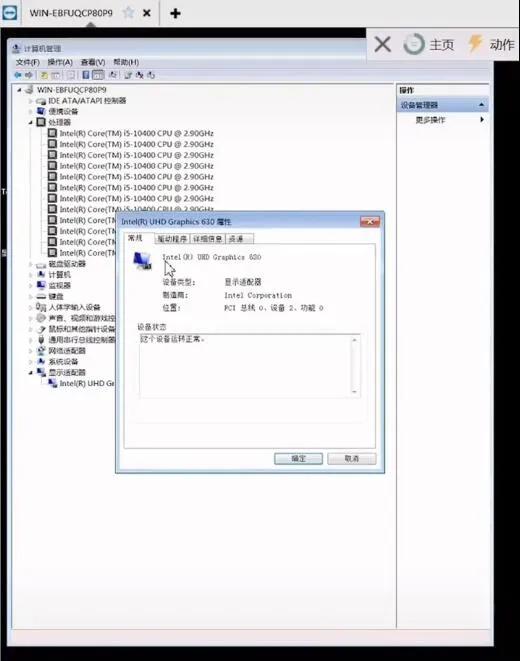
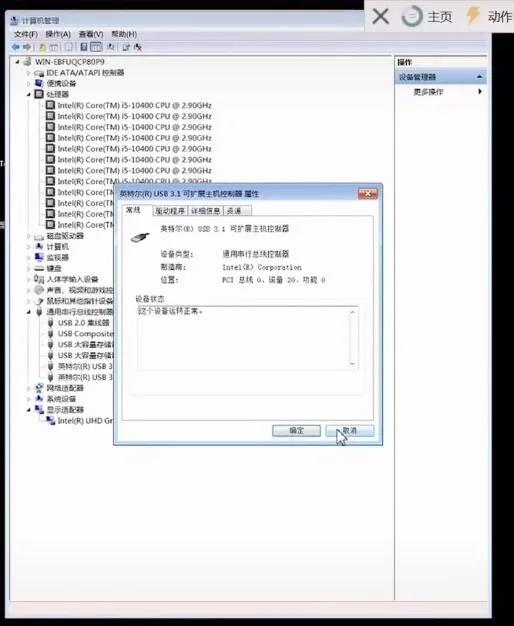
接下来,您还可以测试验证视频播放,打开一个MP4也都是OK的
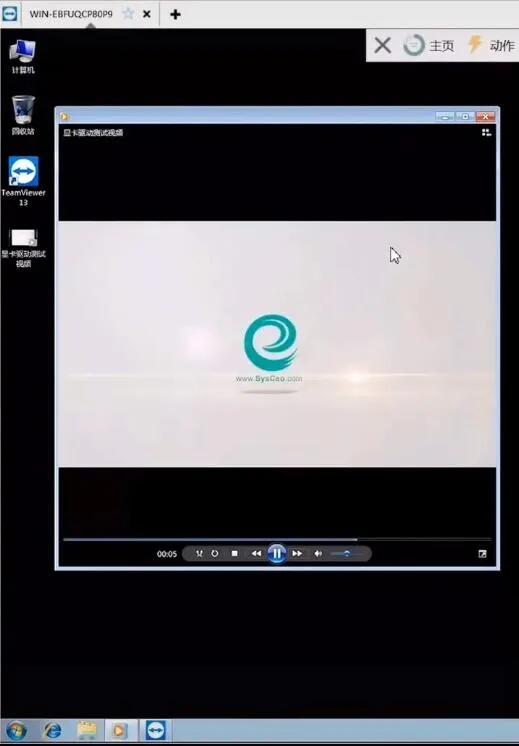
再来看看显卡的控制面板,打开选项,这里的属性UHD630没问题。
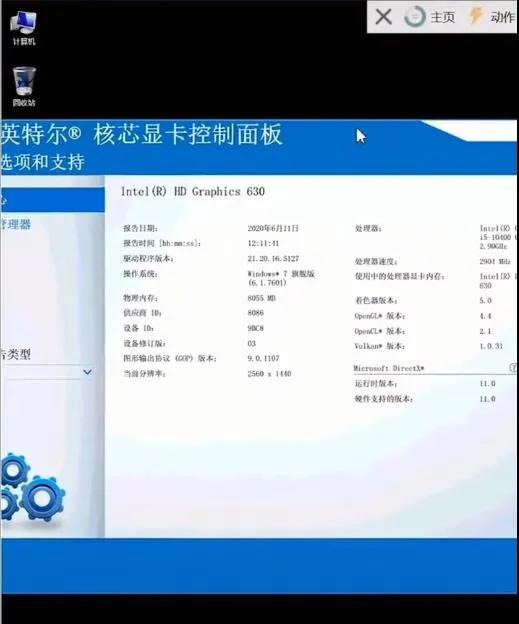
再来看USB3.1接口U盘没问题。
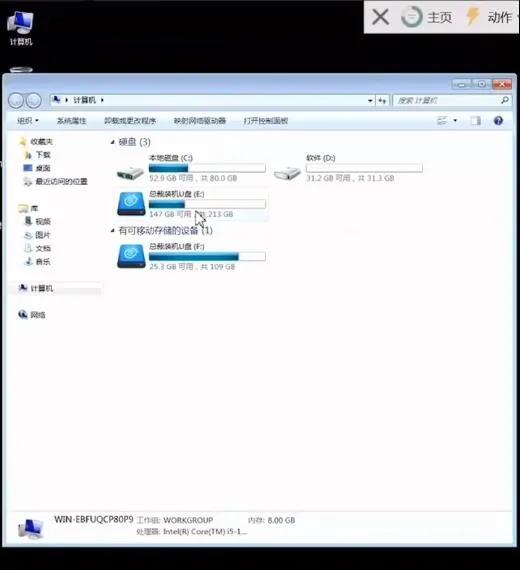
Intel 8/9/10代 目前系统解决方案的支持范围
CPU核显:Intel 8代、9代 32/64的完全驱动支持
Intel 10代不完全驱动支持,目前还支持Intel 10代10500 G1(G可以)或以上CPU,在努力突破的同时,请关注我们,除此之外,32/64的型号都得到了支持。
主板:USB3驱动>>全系列32/64完全支持
IO/PCI/ACPI驱动>>64%以上支持90%以上
无线网卡驱动>>32位/64位不支持
有线网卡驱动>>10代
装win7部分驱动仍然不好,不支持无线网卡,intel 219-V,219分17版本 1-7版本可以,8-17版本不能,触摸板和蓝牙可能不完全支持,一般笔记本更多